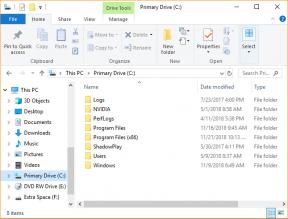Popravite iPhone 11/11 Pro Max koji se zaglavio na crvenom zaslonu [Vodič za rješavanje problema]
Miscelanea / / August 05, 2021
Prije svega, moramo reći da će svaki elektronički uređaj ili naprava koji se izvodi na bilo kojem operativnom sustavu definitivno uzrokovati probleme. I uglavnom se problem može dogoditi zbog programske pogreške ili kvara. Tada se sekundarno mogu pojaviti problemi vezani uz hardver. Dakle, iPhone ovdje nije iznimka, pa čak i najnoviji korisnici uređaja iPhone serije 11 također se mogu suočiti s problemima s ekranom zaglavljenim na crvenom zaslonu. Provjerimo kako popraviti iPhone 11/11 Pro Max koji se zaglavio na izdanju Crvenog ekrana.
Ovdje smo podijelili neke od mogućih i najčešće korištenih vodiča za rješavanje problema koji vam stvarno mogu pomoći da riješite ovaj problem na svojem iPhone 11 ili iPhone 11 Pro Max. Ponekad se zbog problema s dizanjem na iPhoneu mogu naći pogreške s plavim zaslonom ili crvenim zaslonom. Te pogreške mogu biti poznate i kao problem s plavim zaslonom smrti ili crvenim zaslonom smrti. U tom slučaju vaš uređaj prestaje reagirati, a zaslon se zaglavio na crvenom zaslonu.
Na vašem iPhoneu može postojati nekoliko razloga koji mogu uzrokovati poteškoće s crvenim zaslonom kao što je sustav oštećen ili uređaj ima fizička oštećenja ili može biti oštećen tekućinom. Dok neki od korisnika koji su ažurirali verziju sustava krive najnoviju verziju iOS-a.
![Popravite iPhone 11/11 Pro Max koji se zaglavio na crvenom zaslonu [Vodič za rješavanje problema]](/f/f6639b3c534b50aacdba03ab1d487556.jpg)
Sadržaj
-
1 Koraci za popravljanje iPhonea 11/11 Pro Max koji se zaglavio na crvenom ekranu
- 1.1 1. Prisilno ponovno pokrenite iPhone
- 1.2 2. Vratite svoj iPhone putem iTunesa
- 1.3 3. Uđite u DFU način i vratite svoj iPhone da popravite iPhone 11 Pro Max Stuck na crvenom zaslonu
Koraci za popravljanje iPhonea 11/11 Pro Max koji se zaglavio na crvenom ekranu
Ako ste jedan od korisnika iPhonea 11 ili 11 Pro Max i suočavate se sa sličnom vrstom problema s crvenim zaslonom, trebali biste isprobati neke od mogućih koraka za rješavanje problema u nastavku kako biste ga u potpunosti riješili. Sada, bez gubljenja vremena, slijedite sve korake kako treba.
1. Prisilno ponovno pokrenite iPhone
- Pritisnite i otpustite gumb za pojačavanje.
- Zatim pritisnite i otpustite glasnoću.
- Zatim pritisnite i držite tipku za uključivanje / bočno oko 10 sekundi dok se ne uključi Appleov logotip.
- Sada pričekajte da se telefon pokrene u sustavu.
2. Vratite svoj iPhone putem iTunesa
Imajte na umu da će vam ova metoda biti korisna ako ste na računalu prethodno napravili sigurnosnu kopiju verzije iOS-a pomoću softvera iTunes. Inače možete preskočiti ovu metodu i prijeći na sljedeću metodu.
- Prvo spojite svoj iPhone 11/11 Pro Max na računalo pomoću kabla za grom.
- Pokrenite iTunes na računalu / prijenosnom računalu.
- Pričekajte nekoliko sekundi i iTunes će prepoznati vaš povezani iPhone. Ako se to zatraži, dodirnite Vjerujte ovom računalu opcija na vašem iPhoneu.
- Sada izvedite ponovno prisilno pokretanje iPhonea slijedeći slijedeće korake:
- Pritisnite i držite istovremeno tipku za uključivanje / bočno + tipku za smanjivanje glasnoće nekoliko sekundi dok se ne pojavi zaslon načina oporavka.
- Sada ćete vidjeti opciju za Vratiti ili ažuriranje.
- Samo odaberite Vratiti opcija.
- Odaberite sigurnosnu kopiju iOS-a koju želite vratiti na iPhone i pričekajte dok se postupak obnavljanja ne završi.
- Nakon završetka, vaš iPhone će se pokrenuti u sustav.
- Odspojite slušalicu s USB kabela i nastavite s postavljanjem uređaja poput novog.
- Prijavite se s postojećim Apple ID-om i ponovo počnite koristiti svoj uređaj.
- Uživati!
3. Uđite u DFU način i vratite svoj iPhone da popravite iPhone 11 Pro Max Stuck na crvenom zaslonu
Ovdje se DFU način označava kao način nadogradnje firmvera uređaja. To je napredna metoda za ažuriranje verzije iOS-a ili vraćanje sigurnosnih kopija iOS podataka. Dakle, ovu metodu također možete provjeriti i slijediti za potpuno vraćanje vašeg iPhonea.
Kako ući i izaći iz DFU načina rada na iPhoneu 11, 11 Pro i 11 Pro MaxIpak, problem nije riješen? Možete posjetiti najbliži Appleov servisni centar kako biste provjerili i popravili uređaj.
Nadamo se da vam je ovaj vodič bio koristan i da ste slijedeći metodu restauracije uspješno uključili iPhone. U nastavku možete komentirati bilo kakva pitanja.
Subodh voli pisati sadržaj bez obzira na to je li povezan s tehnologijom ili neki drugi. Nakon godinu dana pisanja na tehnološkom blogu, postaje strastven prema tome. Obožava igrati igrice i slušati glazbu. Osim blogova, ovisan je o igračkim računalima i curenju pametnih telefona.
![Popravite iPhone 11/11 Pro Max koji se zaglavio na crvenom zaslonu [Vodič za rješavanje problema]](/uploads/acceptor/source/93/a9de3cd6-c029-40db-ae9a-5af22db16c6e_200x200__1_.png)